准备数据时的常见过程是移动数据集中的列。
若要完成此移动,可以选择“移动”选项或拖放列。
“移动”选项
以下示例展示了移动列的不同方法。 本示例重点介绍如何移动“联系人姓名”列。

使用“移动”选项移动列。 此选项位于“转换”选项卡下的“任何列”组中。在“移动”选项中,可用选项包括:
- 之前
- 之后
- 至开始
- 至结尾

右键单击列时也可以找到该选项。

如果要将一列移到左侧,请选择“之前”。

现在,该列的新位置在其原来位置的左边一列。

如果要将一列移到右侧,请选择“之后”。

现在,该列的新位置在其原来位置的右边一列。

如果要将列移动到数据集最左侧的空间,请选择“至开始”。

现在,列的新位置位于表的最左侧。

如果要将列移动到数据集最右侧的空间,请选择“至结尾”。

现在,列的新位置位于表的最右侧。
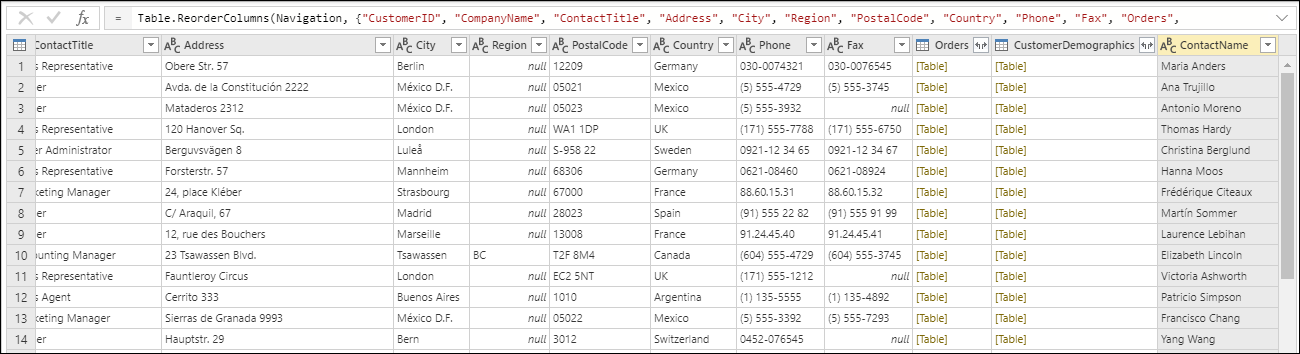
拖放
在数据集中移动列的另一种方法是拖放列。 将列移动到您想放置的位置。

转到列功能
如果要查找特定列,请转到功能区中的“视图”选项卡,然后选择“转到列”。
在此处,你可以具体选择要查看的列,这在有很多列的情况下特别有用。
